Parte 1. Che cos'è Extundelete?
Extundelete è un'utilità a riga di comando open-source che consente agli utenti di recuperare i file cancellati da un file system EXT3 o EXT4 di Linux. È stato progettato per essere efficiente sia nel recupero di singoli file che di intere directory. L'utilità funziona scansionando il file system e creando copie degli inode eliminati. Questi possono quindi essere ispezionati, sottoposti a backup o ripristinati.
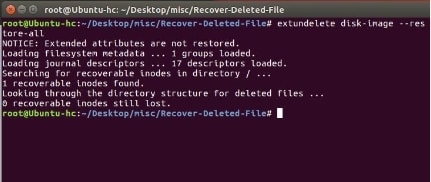
Uno dei principali vantaggi dell'utilizzo di Extundelete è la sua capacità di scansionare e cancellare i file senza danneggiare il file system esistente. Questo lo rende ideale per le situazioni in cui i dati devono essere recuperati senza alcuna perdita o danneggiamento.
Caratteristiche di Extundelete
Extundelete è dotato di diverse caratteristiche preziose. Tra questi, alcuni sono degni di nota:
- Ricerca e recupero di file e directory eliminati di recente,
- Scansione ricorsiva per le possibilità di recupero,
- Possibilità di cercare i file in base al numero di inode, al tipo di file o al nome del percorso,
- Filtrare i risultati in base agli attributi dei file, quali dimensione, tempo di modifica e tempo di accesso,
- Supporta i file system EXT3 e EXT4 con strutture di dati journal e directory index,
- Consente all'utente di recuperare solo tipi specifici di file, come documenti di testo, immagini ecc.
Come funziona Extundelete?
Durante la scansione di una partizione, Extundelete utilizza le informazioni contenute nei suoi diari per individuare le immagini rilevanti dei dati persi. Le partizioni EXT3 e EXT4 dispongono di riviste che registrano il tipo e il volume dei dati memorizzati sull'unità. Se il disco non viene cancellato, il journal offre informazioni sufficienti per individuare e ricostruire i blocchi di dati da zero e recuperarli in una directory designata.
Una volta conclusa la scansione, Extundelete richiede all'utente di produrre i risultati in forma di inode o di blocco. Un inode è più adatto per il recupero di file di piccole dimensioni come documenti, immagini e video compressi, mentre i blocchi sono più adatti per file di grandi dimensioni come videogiochi e progetti di aggiornamento del server. Una volta ottenuti i risultati della scansione, è possibile ripristinare i file desiderati o utilizzare il comando "restore-all" per ripristinare tutti i file in una nuova directory. La directory di ripristino di Extundelete si trova nella stessa unità in cui è stato installato il software. Tuttavia, se lo si desidera, è possibile modificare il percorso di uscita nella posizione desiderata.
Extundelete consente inoltre di recuperare senza problemi ampie sezioni di unità, chiamate superblocchi. Si tratta di un'utile funzione attivata per impostazione predefinita se si desidera recuperare i dati da unità che contengono più partizioni.
Parte 2. Come ripristinare i file o le directory cancellati usando Extundelete?
È utile notare che Extundelete può funzionare solo su unità non montate. Potrebbe corrompere l'intero disco se si cerca di accedere all'unità richiesta quando è ancora montata o è sottoposta a pesanti operazioni di lettura/scrittura. Pertanto, è necessario isolare l'unità utilizzando il seguente comando.
$ mount
/dev/sda7 on /home type ext4 (rw)
$ sudo umount -l /home
Quando si tenta di smontare l'unità, potrebbe verificarsi un errore che indica che il "device is busy". Per questo motivo è necessario verificare che l'unità montata abbia il file system richiesto. Una volta terminato, è possibile smontare comodamente l'unità nella destinazione desiderata. Il codice qui sopra sceglie "home" perché è facilmente accessibile da Extundelete per Linux, anche con accesso limitato.
Scaricare Extundelete
Il download di Extundelete sulla distribuzione Linux scelta è semplice. Potete visitare Sourceforge e seguire i passaggi indicati di seguito.
- Digitare "Extundelete" nella barra di ricerca e premere Enter.
- Scegliete il risultato sviluppato da 'necase'. È un link di download verificato con l'ultima versione disponibile gratuitamente.
- Fare clic sul pulsante Download.
Compilare e installare Extundelete
La compilazione e l'installazione di Extundelete richiedono solo due comandi. È necessario inserirli come indicato di seguito, premendo il tasto Invio dopo ogni riga.
Sudo apt-get update
Sudo apt-get install extundelete
Nota: Il comando sopra riportato è per Extundelete Ubuntu o per le distribuzioni Linux Debian correlate. Potrebbe essere diverso per il kernel del vostro sistema. Per compilare il programma, è necessario inserire il comando "./configure" dalla directory che contiene i file di base. La fase di configurazione assicura che tutti i programmi necessari per installare ed eseguire Extundelete siano pronti. Quindi, eseguire "make" dalla stessa directory per compilare il programma. Si può quindi individuare un file eseguibile chiamato "extundelete" nella directory "src".
Ripristino dei file con Extundelete
Con Extundelete per Linux è possibile ripristinare tutti i file persi o selezionarne di specifici. La seguente procedura illustra in dettaglio tutti i passaggi necessari.
- Smontare la partizione richiesta utilizzando il comando:
$ sudo umount -l /home
È possibile sostituire "home" con la directory desiderata.
- Per ripristinare tutti i file eliminati, digitate il seguente comando nel terminale e premete Enter.
Extundelete /dev/sda4 - -restore-all
- Per recuperare file specifici, è possibile utilizzare il seguente comando. Sostituire 'dirname' e 'filename' con la posizione e il nome del file, come richiesto.
sudo extundelete /dev/sdb1 --restore-file /dirname/filename
Ripristino della directory con Extundelete
Per recuperare intere directory utilizzando Extundelete, basta inserire il comando indicato di seguito e premere Enter.
sudo extundelete /dev/sdb1 --restore-directory /dirname
Sostituire 'dirname' con il nome appropriato della directory. Tenete presente che ci vorrà più tempo del solito, a seconda delle dimensioni della directory. Di solito, Extundelete recupera 2 GB ogni minuto.
Esempi di Extundelete
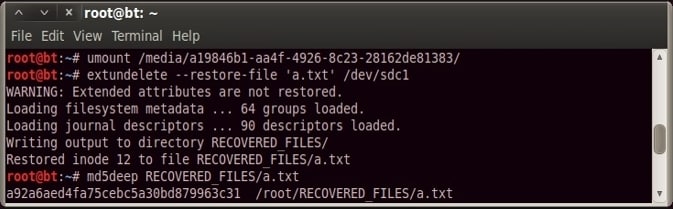
Parte 3. La migliore alternativa a Extundelete per il recupero dei dati su EXT4
Il programma di installazione di Extundelete per Linux è gratuito, ma presenta diverse limitazioni. Non è possibile utilizzare l'unità sottoposta a ripristino, né garantire una scansione completa dopo ripetuti tentativi. C'è anche la possibilità di sbagliare a digitare i vari comandi.
Pertanto, uno strumento di recupero dati basato su GUI che analizza a fondo ogni unità è molto più pratico. Wondershare Recoverit Linux Recovery è un programma che può migliorare queste limitazioni. È dotato di numerose funzioni preziose, come quelle descritte di seguito.

Wondershare Recoverit - Il Vostro Software di Recupero Linux Sicuro e Affidabile
5.481.435 persone lo hanno scaricato.
Recupera documenti, foto, video, musica, e-mail e altri oltre 1000 tipi di file persi o cancellati in modo efficace, sicuro e completo.
Compatibile con tutte le principali distro Linux, tra cui Ubuntu, Linux Mint, Debian, Fedora, Solus, Opensuse, Manjaro, ecc.
Assiste in oltre 500 scenari di perdita di dati, come l'eliminazione, la formattazione del disco, l'arresto del sistema operativo, l'interruzione di corrente, l'attacco di virus, la perdita di una partizione e molti altri.
Funziona attraverso una connessione remota. È possibile recuperare i dati persi anche quando il dispositivo Linux si blocca.
Seguite i passaggi indicati di seguito per recuperare i file e le directory cancellati dal vostro dispositivo Linux utilizzando Wondershare Recoverit.
Passo 1: Scegliere il ripristino di Linux
Avviare l'alternativa Extundelete dopo l'installazione e navigare verso il NAS and Linux sul lato sinistro dell'interfaccia principale. Da qui, selezionare l'opzione Linux Recovery per avviare il processo.

Passo 2: collegamento al dispositivo Linux
Viene visualizzata una finestra di dialogo in cui è possibile inserire l'IP, la porta, l'account utente e la password del dispositivo Linux per la connessione remota. Dopo aver completato le informazioni, avviare la connessione facendo clic sul pulsante Connetti.

Passo 3. Scansione e recupero
Dopo una connessione riuscita, Recoverit avvierà una scansione automatica per cercare tutti i file mancanti sul PC Linux. Una volta individuato il file desiderato, è possibile interrompere la scansione e ripristinare il file.

Una volta completata la scansione, visualizzare l'anteprima dei file per assicurarsi che siano quelli desiderati per il recupero. Quindi, premere il pulsante Recupera per salvare i file sul dispositivo Linux.

Per Windows XP/Vista/7/8/10/11
Per macOS X 10.10 - macOS 13
Per Windows XP/Vista/7/8/10/11
Per macOS X 10.10 - macOS 13
Conclusione
Il recupero dei dati in Linux è relativamente complicato rispetto a Windows e Mac OS. Mentre Extundelete è un'opzione valida per i casi normali, è possibile sfruttare le funzionalità premium attraverso Wondershare Recoverit con un piano conveniente. Inoltre, garantisce una scansione più approfondita del PC senza influire sulle prestazioni dell'hardware.
 100% sicuro e download gratuito
100% sicuro e download gratuito


